Pisaliśmy już niejednokrotnie o tym, jak tworzyć i zarządzać listami odtwarzania na platformie Spotify w jej wersji internetowej, w programie na komputerze lub w oficjalnych aplikacjach na iPhone'a lub Androida. Warto dowiedzieć się także, jak z wielu playlist zrobić jedną bez konieczności dodawania utworu po utworze.
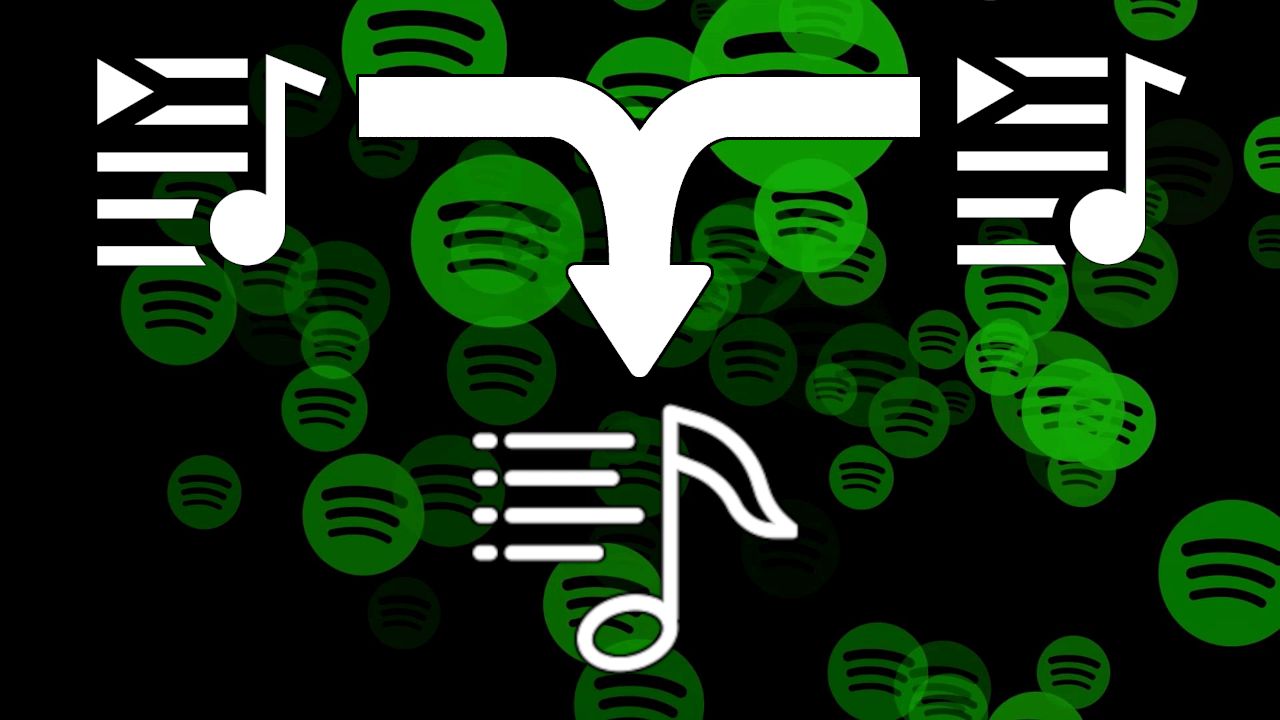
Powiązane: Jak zmienić obraz list odtwarzania Spotify
Istnieją użytkownicy, który tworzą bardzo dużo list odtwarzania na swoim koncie użytkownika Spotify, a następnie narzekają na ich ilość. Warto zamiast eliminować część pozycji scalić je w jedną listę z utworami.
Oczywiście można to zrobić ręcznie, czyli dodawać utwory jeden po drugim z jednej playlisty do drugiej. Jednak jak można sobie wyobrazić jest to duża niedogodność, ponieważ wykonanie tego zadania piosenka po piosence zajmuje dużo czasu.
Należy zauważyć, że Spotify nie oferuje narzędzia do łączenia list odtwarzania utworzonych na koncie użytkownika za pomocą jednego kliknięcia. Jednak oferuje kilka opcji, które ułatwiają łączenie playlist w celu uzyskania jednej, która zawiera wszystkie utwory z kilku list.
Istnieją też zewnętrzne usługi, które zrobią to za nas automatycznie. Scalą listy odtwarzania bez konieczności wykonywania praktycznie żadnych dodatkowych działań.
Poniżej pokazujemy krok po kroku, jak łączyć playlisty na Spotify:
Jak łączyć playlisty Spotify
Najłatwiejszą metodą scalenia list odtwarzania Spotify jest skopiowanie utworów z jednej lub wielu playlist w celu utworzenia nowej listy odtwarzania lub dodania utworów do listy już istniejącej. Tej metody można używać także w przypadku list odtwarzania, które nie zostały utworzone przez Ciebie.
1. Otwórz program Spotify dla systemu Windows lub Mac i wybierz listę odtwarzania, którą chcesz połączyć.
2. Gdy zostaną wyświetlone utwory z tej playlisty, przytrzymaj klawisz Ctrl podczas używania myszy, aby zaznaczyć wszystkie utwory, które chcesz połączyć z inną listą odtwarzania.
3. Po wybraniu wszystkich utworów na playliście, będziesz musiał kliknąć prawym przyciskiem myszy, aby wyświetlić menu kontekstowe.
4. W tym menu kontekstowym będziesz musiał ustawić kursor na opcji: Dodaj do playlisty
5. Spowoduje to wyświetlenie podmenu, które wyświetli pełną listę wszystkich twoich list odtwarzania.
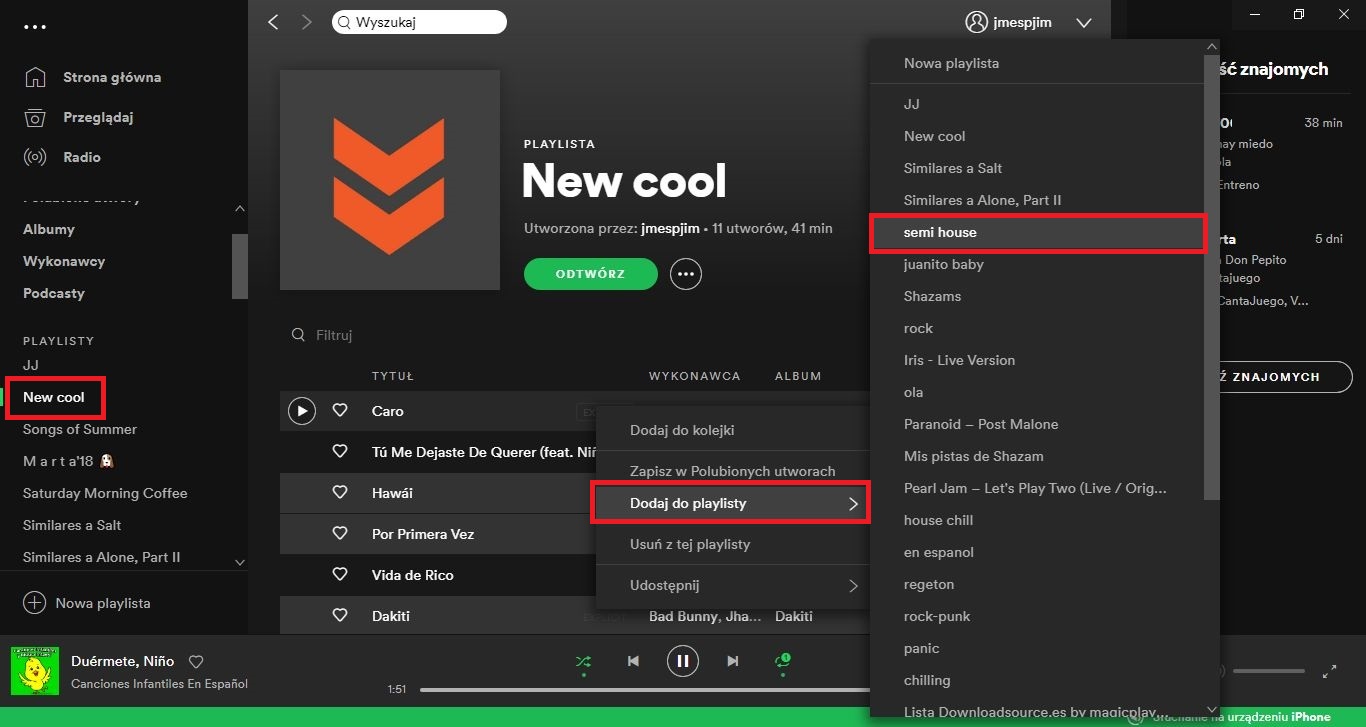
6. Kliknij nazwę playlisty, z którą chcesz połączyć utwory.
7. Teraz utwory z listy odtwarzania 1 są wysyłane do listy odtwarzania 2, więc druga playlista będzie zawierała wcześniejsze utwory oraz utwory z listy odtwarzania 1 właśnie skopiowane.
8. W tym momencie można usunąć listę odtwarzania 1, ponieważ wszystkie lub wybrane z niej utwory zostaną połączone z utworami z playlistą 2 na Spotify.
9. Aby usunąć listę odtwarzania, wystarczy kliknąć prawym przyciskiem myszy nazwę playlisty (po lewej stronie interfejsu).
10. W wyświetlonym menu należy kliknąć opcję: Usuń.
11. Teraz połączymy 2 playlisty Spotify w jedną i usuniemy jedną z nich, aby po prostu cieszyć się odtwarzaniem jednej z nich z utworami obu.
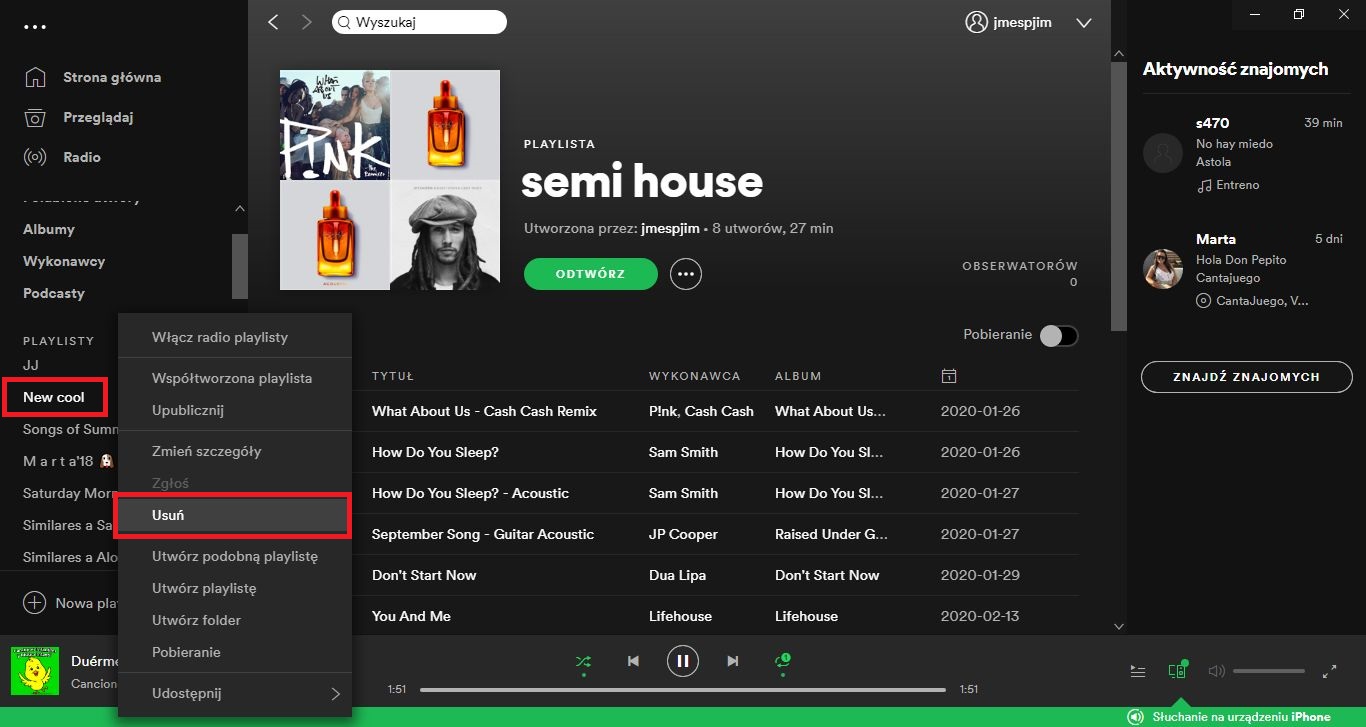
Ważna uwaga: ta metoda łączenia dwóch lub więcej playlist może być używana tylko z programu Spotify dla systemu Windows lub Mac, nie działa z poziomu aplikacji Spotify na Androida lub iPhone'a ani z wersji internetowej.
Jak automatycznie scalać playlisty Spotify (narzędzia innych firm)
1. Jeśli chcesz zautomatyzować proces łączenia dwóch list odtwarzania, będziesz musiał skorzystać z usługi innej firmy, np. PlaylistMerge
2. Będąc tu, będziesz musiał zalogować się na swoje konto Spotify.
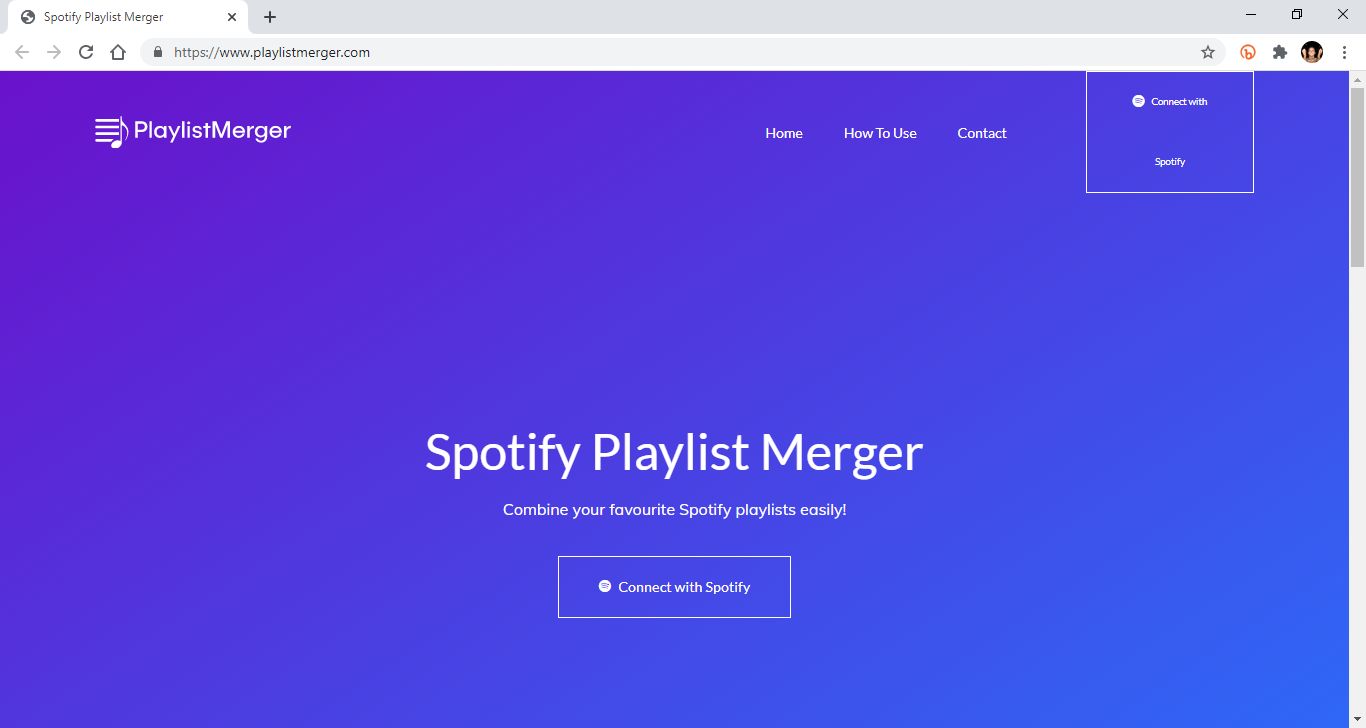
3. Wybierz pierwszą playlistę, którą chcesz scalić, wpisz jej nazwę lub wklej łącze.
4. Wybierz drugą playlistę, którą chcesz scalić, wpisz jej nazwę lub wklej łącze.
5. Wybierz, czy chcesz połączyć listy odtwarzania w nową playlistę.
6. Nazwij nową playlistę, która zostanie wygenerowana z połączenia dwóch poprzednich i która będzie zawierać wszystkie utwory z obu list odtwarzania.
Ważna uwaga: należy zauważyć, że gdy używamy narzędzi innych firm do łączenia list odtwarzania Spotify, w których musimy zalogować się na nasze konto użytkownika i przyznać uprawnienia dostępu do niego. Może to mieć wpływ bezpieczeństwo i prywatność Twojego konta Spotify.
